Cómo personalizar los recordatorios de Google Assistant
Te contamos cómo puedes controlar la información del día que el asistente de Google te recuerda.
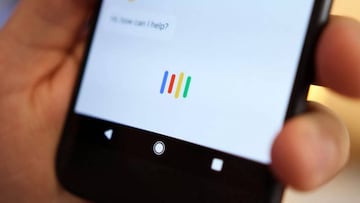
Los asistentes virtuales son una de las funciones más útiles que dispones en tu smartphone. En los últimos años se han convertido en una característica imprescindible para los fabricantes de smartphones, lo que ha impulsado a muchos a crear el suyo propio. Ejemplos claros son el Bixby 2.0 del Samsung Galaxy S9 o ThinQ de LG que llegará más allá de los televisores.
Pero en el terreno de Android, Google Assistant es el rey indiscutible. Los de Mountain View han creado esta IA que es capaz de contestarte con lógica a las preguntas que formulas, pero para mejorar su uso puedes personalizar los recordatorios para que solo te muestre la información que quieras.
Elige la información que te ofrece Google Assistant
Como ya te hemos comentado, Google Assistant te ofrece toda la información que necesitas con solo pedírselo. Te dice si la ruta de vuelta a casa está libre de tráfico, la mejor hora para reservar en un restaurante o la información meteorológica del día entre otras muchas opciones. Pero si quieres conocer además las citas y recordatorios que tienes en el día también puedes hacerlo.
Cuando accedas a la app del asistente de Google tienes que dirigirte a los Ajustes disponibles. Aquí serás más consciente de lo que puedes hacer con este software inteligente. Tendrás a tu disposición muchas opciones distintas de las clásicas preferencias como pagos (que actualmente no los admite), la lista de la compra (que es una de las funciones adicionales de Google) o la información del día.
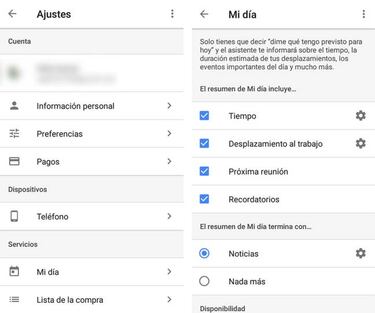
Noticias relacionadas
Precisamente, es en la opción Mi día donde puedes personalizar los recordatorios de Google Assistant. Al pedir al software que te diga qué es lo que tienes planificado hoy te dará toda la información según los datos que tengas marcados tal y como viene en la imagen superior. Las dos primeras (tiempo y desplazamiento al trabajo) disponen de unos ajustes adicionales para elegir la medición de la sensación térmica y establecer las ubicaciones de tu casa o lugar de trabajo. Estos dos ajustes también están disponibles desde el apartado de Preferencias, pero con mi día puedes visualizar todos los parámetros disponibles.
El resto de información la obtendrá directamente de Google Calendar para que no se te olvide ninguna fecha ni cita importante del día. En caso de que no quieras que el software inteligente de los de Mountain View no te ofrezca algún dato en concreto solo tienes que desmarcar estas opciones.